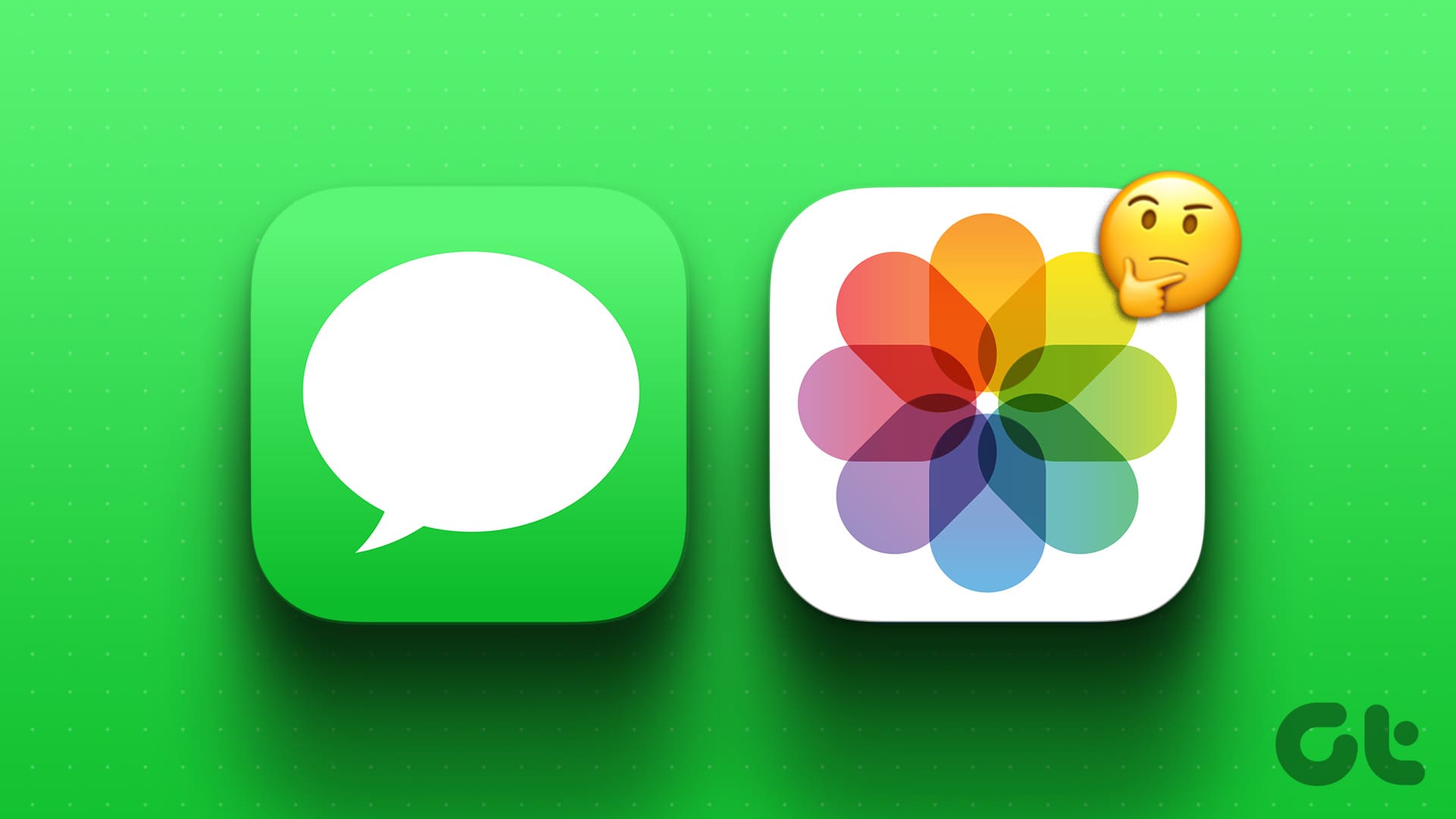Introduzione alle Impostazioni di Messaggi e Foto su iPhone e Mac
Nel contesto dell’ecosistema Apple, l’integrazione tra l’app Messaggi e l’app Foto rappresenta una funzionalità fondamentale. Attraverso l’opzione "Condiviso con Te" (Shared with You), gli utenti possono facilmente accedere ai contenuti condivisi dai propri contatti, direttamente nella libreria fotografica. In questo articolo, esploreremo come abilitare e ottimizzare queste impostazioni per garantire che le fotografie condivise siano accessibili e ben gestite.
Suggerimenti Veloci per Iniziare
- Accedi alle impostazioni: Impostazioni > Messaggi > Condiviso con Te > Abilita Foto.
- Controlla la sincronizzazione su iCloud: Impostazioni > Nome profilo iCloud > iCloud > Mostra tutto > Foto > Sincronizza questo iPhone.
- Modifica la durata della conservazione dei messaggi: Impostazioni > Messaggi > Mantieni Messaggi > Imposta su ‘Per sempre’.
Risoluzione di Problemi di Base
Uscire e Riaprire l’App Messaggi
Un primo passo utile per risolvere eventuali problemi è forzare l’uscita dall’app Messaggi e riaprirla. Ciò permette di ripristinare eventuali funzionalità che potrebbero essere andate in conflitto, restituendo una nuova vita all’applicazione.
Aggiornamento della Versione Software
Assicuratevi di tenere il software aggiornato. Per controllare eventuali aggiornamenti, andate su Impostazioni > Generali > Aggiornamento Software. Un aggiornamento può risolvere bug noti e migliorare le prestazioni del vostro dispositivo.
Controllo delle Impostazioni di Contenuto "Condiviso con Te"
Sotto le normali circostanze, i contenuti scaricati tramite iMessage dovrebbero apparire automaticamente nell’app Foto. Tuttavia, se ciò non sta accadendo, potrebbe essere necessario attivare l’accesso al contenuto.
Su iPhone e iPad
Accedete a Impostazioni > Messaggi > Condiviso con Te > Abilita Foto. Questa opzione consente il salvataggio automatico delle immagini condivise attraverso le conversazioni di Messaggi.
Gestione delle Impostazioni per Contatti Specifici
Se desiderate gestire le impostazioni per contatti specifici, dovrete aprire l’app dei Messaggi, selezionare la chat del contatto desiderato e toccare il loro nome. Da lì, abilitate l’opzione Condiviso con Te.
Su Mac
Per configurare le stesse impostazioni su Mac:
- Aprite l’app Messaggi e cliccate sull’icona delle Informazioni accanto al nome del contatto.
- Scorrete verso il basso per verificare che l’opzione Mostra in Condiviso con Te sia attiva.
- Cliccate su Messaggi in alto a sinistra e selezionate Preferenze.
- Nella scheda Condiviso con Te, assicuratevi che l’app Foto abbia accesso a tutti i contenuti che vi vengono condivisi.
Abilitazione della Sincronizzazione iCloud
Se continuate a non vedere le foto di iMessage nell’app Foto, è cruciale abilitare la sincronizzazione iCloud per i vostri dispositivi. Questo garantisce che tutto il contenuto condiviso venga archiviato in iCloud, rendendolo accessibile da qualsiasi dispositivo Apple.
Su iPhone e iPad
- Aprite Impostazioni > iCloud > Mostra tutto.
- Selezionate Foto e attivate l’opzione Sincronizza questo iPhone.
Su Mac
- Navigare su Impostazioni > Nome Account > iCloud.
- Cliccate su Foto e attivate l’opzione Sincronizza questo Mac.
Controllare le Impostazioni della Cronologia Messaggi
La gestione della cronologia dei messaggi è essenziale. iMessage consente di mantenere i messaggi per un massimo di 30 giorni, un anno o indefinitamente. È fondamentale controllare quale impostazione è stata selezionata per la conservazione dei messaggi sul dispositivo.
Su iPhone e iPad
- Accedete a Impostazioni > Messaggi > Mantieni Messaggi.
- Verificate quale opzione è selezionata per conservare i messaggi di iMessage.
Su Mac
- Navigare su Messaggi > Preferenze.
- Controllate le tue preferenze per la conservazione dei messaggi.
Controllo dello Spazio di Archiviazione iCloud
È importante monitorare lo spazio di archiviazione di iCloud, specialmente se ricevete frequentemente contenuti condivisi dai vostri contatti. Se lo spazio è insufficiente, potreste non riuscire a salvare ulteriori file.
Conclusione
Gestire l’integrazione tra Messaggi e Foto è fondamentale per assicurare un’esperienza utente fluida nel ecosistema Apple. Seguire questi passaggi vi aiuterà a ottimizzare le vostre impostazioni e a garantire che i contenuti condivisi siano sempre accessibili e facilmente recuperabili. In caso di ulteriori problemi, considerare di consultare il supporto tecnico Apple per assistenza personalizzata.
Marco Stella, è un Blogger Freelance, autore su Maidirelink.it, amante del web e di tutto ciò che lo circonda. Nella vita, è un fotografo ed in rete scrive soprattutto guide e tutorial sul mondo Pc windows, Smartphone, Giochi e curiosità dal web.